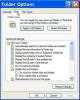HTML - это язык разметки для стилизации веб-документов.
Кредит изображения: Янка Дхармасена / iStock / Getty Images
Dreamweaver, инструмент веб-разработки Adobe, позволяет создавать любой HTML-документ, например веб-страницу или сообщение электронной почты. Если вы знакомы с написанием разметки HTML, вы можете использовать представление «Код» для ввода сообщения электронной почты с тегами HTML. Если вы предпочитаете визуально оформить электронное письмо, Dreamweaver предоставляет большую часть возможностей форматирования, предоставляемых программой обработки текста. Вы также можете выбрать разделенное представление, чтобы одновременно видеть и код, и отображение на одном экране.
Установить форматирование
Шаг 1
Запустите Dreamweaver и выберите «HTML» в столбце «Создать».
Видео дня
Шаг 2
Нажмите кнопку «Дизайн» вверху, чтобы перейти от представления «Код» к представлению «Дизайн», если «Дизайн» еще не выбран.
Шаг 3
Нажмите кнопку «Свойства страницы ...» в окне «Свойства» в нижней части экрана, а затем выберите шрифт и размер по умолчанию, цвет текста, цвет фона или изображения, если таковые имеются, и страница поля.
Шаг 4
Выберите «Ссылки (CSS)» в столбце «Категория», а затем выберите шрифт, размер и цвет ссылок в сообщение, основанное на положении мыши, например, при наведении курсора, и статусе ссылки, например, активен или посещен. Выберите стиль подчеркивания для ссылок в сообщении.
Шаг 5
Щелкните «: Заголовки (CSS)» в столбце «Категория», а затем выберите шрифт, размер и цвет для различных заголовков, которые вы хотите использовать в своем сообщении.
ШАГ 6
Выберите «Заголовок (кодировка)» в столбце «Категория», введите заголовок документа, например тему сообщения, и затем выберите тип документа, например «HTML5», и кодировку символов, например «Unicode (UTF-8)». Выберите "ОК", когда Выполнено.
Тип и формат сообщения
Шаг 1
Введите сообщение электронной почты на пустом экране. Отформатируйте текст, применяя стили из окна «Свойства» в нижней части экрана по мере ввода сообщения или после его завершения.
Шаг 2
Выберите тип заголовка в поле «Формат» окна «Свойства» для стилизации текста в виде заголовка. Щелкните «B», чтобы выделить текст полужирным шрифтом, или «I», чтобы выделить его курсивом.
Шаг 3
Выделите текст в своем сообщении, который вы хотите оформить как неупорядоченный или упорядоченный список, а затем нажмите кнопку «Неупорядоченный список» или «Упорядоченный список» в окне «Свойства». Нажмите кнопку «Цитата», чтобы отформатировать текст как цитату; нажмите кнопку «Удалить цитату», чтобы удалить форматирование.
Шаг 4
Выделите текст, который нужно превратить в интерактивную ссылку, а затем введите URL-адрес ссылки в поле «Ссылка» в окне «Свойства». В поле выбора Target выберите способ открытия ссылки. Например, выберите «_blank», чтобы ссылка открывалась в новом окне.
Шаг 5
Выберите «Вставить», а затем нажмите «Таблица», чтобы вставить таблицу в ваше сообщение. Выберите количество строк и столбцов, укажите ширину таблицы и введите толщину границы. Введите количество пробелов, которые вы хотите использовать для заполнения внутри ячеек таблицы и для промежутков между ячейками таблицы. Введите заголовок и сводку таблицы, если вы хотите их включить, а затем нажмите «ОК». Введите текст в таблицу, которая появится на экране.
ШАГ 6
Выберите «Вставить», нажмите «Изображение», а затем снова выберите «Изображение», чтобы вставить изображение. Найдите и выберите файл изображения для отображения. Отрегулируйте расположение изображения в сообщении, перетащив его мышью.
Предварительный просмотр и передача
Шаг 1
Выберите «Файл», нажмите «Предварительный просмотр в браузере», а затем выберите браузер, если у вас установлено несколько браузеров для предварительного просмотра сообщения электронной почты и его форматирования. Щелкните гиперссылки, включенные в сообщение, чтобы убедиться, что они разрешаются правильно.
Шаг 2
Нажмите «Ctrl-A», чтобы выделить все сообщение, а затем нажмите «Ctrl-C», чтобы скопировать его. Переключитесь на свою почтовую программу, создайте новое сообщение электронной почты и при необходимости измените тип сообщения на «HTML».
Шаг 3
Нажмите «Ctrl-V», чтобы вставить сообщение в вашу почтовую программу. Отправьте сообщение получателям, введите тему сообщения и отправьте его.
Подсказка
Проверьте электронное письмо, отправив его самому себе, прежде чем отправлять его другим людям, чтобы убедиться, что HTML-код был интерпретирован и отправлен правильно.
Предупреждение
Информация в этой статье относится к Dreamweaver CC. Он может незначительно или значительно отличаться от других версий или продуктов.